SUN工作站远程维护配置
SUN系统操作维护文档_1

系统操作维护文档1、Cluster的操作l 查看Cluster状态:使用hastat命令来查看# hostnameChina168-1# hastatGetting Information from all the nodes ......HIGH A V AILABILITY CONFIGURATION AND STATUS------------------------------------------LISTOF NODES CONFIGURED IN <China168> CLUSTERChina168-1 China168-2CURRENT MEMBERS OF THE CLUSTERChina168-1 is a cluster memberChina168-2 is a cluster memberCONFIGURATION STATE OF THE CLUSTERConfiguration State on China168-1: StableConfiguration State on China168-2: StableUPTIME OF NODES IN THE CLUSTERuptime of China168-1: 3:17pm up 1 day(s), 2:30, 3 users, load average: 0.13, 0.41, 0.50uptime of China168-2: 3:18pm up 1 day(s), 2:30, 3 users, load average: 0.08, 0.18, 0.24LOGICAL HOSTS MASTERED BY THE CLUSTER MEMBERS Logical Hosts Mastered on China168-1:NoneLogical Hosts for which China168-1 is Backup Node:NoneLogical Hosts Mastered on China168-2:NoneLogical Hosts for which China168-2 is Backup Node:NoneLOGICAL HOSTS IN MAINTENANCE STA TENoneSTA TUS OF PRIV ATE NETS IN THE CLUSTERStatus of Interconnects on China168-1:interconnect0: selectedinterconnect1: upStatus of private nets on China168-1:To China168-1 - UPTo China168-2 - UPStatus of Interconnects on China168-2:interconnect0: selected interconnect1: upStatus of private nets on China168-2:To China168-1 - UPTo China168-2 - UPSTA TUS OF PUBLIC NETS IN THE CLUSTERStatus of Public Network On China168-1:bkggrp r_adp status fo_time live_adpnafo0 hme0:hme1 OK 89755 hme1Status of Public Network On China168-2:bkggrp r_adp status fo_time live_adpnafo0 hme0:hme1 OK NEVER hme0…………………….我们可以看到上面红字的部分,它表示现在两台机器都是Cluster的成员。
Sun_T5220_服务器安装指南_V1.0

Sun T5220服务器维护指南一、配置T5220服务器SC利用PC 终端配置T5220服务器的SC(System Controller)。
设置SC 只需要在第一次安装的时候进行,后续不再需要重新设置。
1 用串口线连接SC 的串口和PC 终端的串口。
串口线一头是RJ-45 接口,插入SC 的串口(Serial Mgt Port)。
Km 带外管理。
图1 SC口位置表1 SC与PC终端的串口线线序标准表2 设置串口的属性值2 在超级终端窗口中,当系统提示以下信息时,输入用户名root。
SUNSP00144F970053 login:3 当系统提示以下信息时,输入root用户的密码changeme。
4 执行以下命令,还原ILOM 设置的默认值。
-> set /SP reset_to_defaults=all5 执行以下命令,重启ILOM。
-> reset /SP当系统提示以下信息时,输入y。
Are you sure you want to reset /SP (y/n)? y6 当系统再次提示以下信息时,输入用户名root。
SUNSP00144F970053 login:7 当系统提示以下信息时,输入root用户的密码changeme。
8执行以下命令,创建admin用户,以启动ALOM。
-> create /SP/users/admin role=Administrator cli_mode=alom9设置admin用户密码。
说明请根据规划输入用户密码admin123。
Creating user...Enter new password: ********Enter new password again: ********Created /SP/users/admin10执行以下命令,检查用户创建是否成功。
-> show /SP/users/SP/usersTargets:rootadmin如果回显信息中有admin用户,则说明用户已成功创建;否则,请执行步骤8和步骤9重新创建admin用户。
SUN日常维护手册
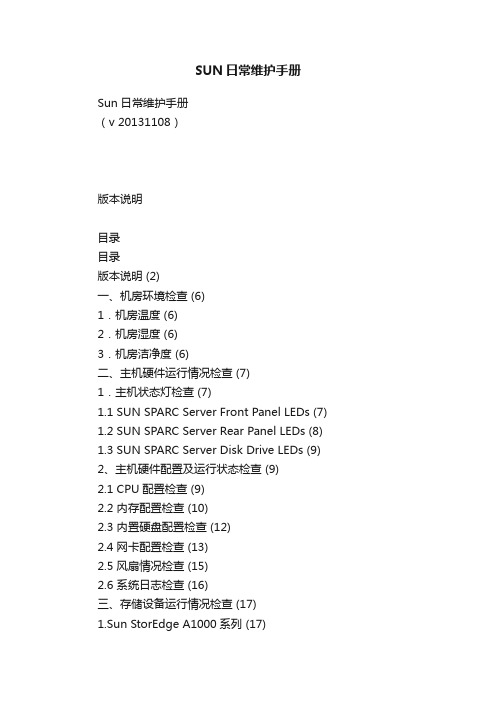
SUN日常维护手册Sun日常维护手册(v 20131108)版本说明目录目录版本说明 (2)一、机房环境检查 (6)1.机房温度 (6)2.机房湿度 (6)3.机房洁净度 (6)二、主机硬件运行情况检查 (7)1.主机状态灯检查 (7)1.1 SUN SPARC Server Front Panel LEDs (7) 1.2 SUN SPARC Server Rear Panel LEDs (8)1.3 SUN SPARC Server Disk Drive LEDs (9)2、主机硬件配置及运行状态检查 (9)2.1 CPU配置检查 (9)2.2 内存配置检查 (10)2.3 内置硬盘配置检查 (12)2.4 网卡配置检查 (13)2.5 风扇情况检查 (15)2.6 系统日志检查 (16)三、存储设备运行情况检查 (17)1.Sun StorEdge A1000系列 (17)2.Sun StorEdge 3510系列 (17) 3.Sun StorageTek 6140系列 (18) 四、Solaris操作系统运行状态检查 (21) 1.操作系统版本 (21)2.文件系统类型 (22)2.1 UFS (Unix File system) (23)2.2 VXFS (Veritas File System) (23) 2.3 ZFS (Zettabyte File System) (24) 3.卷管理和数据镜像 (25)3.1 SVM卷管理 (25)3.2 VXVM卷管理 (27)3.3 ZFS卷管理 (30)4.多路径检查 (30)4.1 多路径配置文件 (30)4.2 多路径状态检查 (31)5.系统性能运行检查 (31)5.1 CPU使用情况检查 (31)5.2 内存使用情况检查 (32)5.3 I/O使用情况检查 (34)五、双机Cluster运行状态检查 (35)1. Sun Cluster (35)2. Veritas Cluster (39)六、故障诊断信息收集 (42) 1.Power-On Self Test (POST) (42) 2.Sun Explorer (43)七、日常维护周期策略 (43)1.日维护内容 (43)1.1 机房环境 (43)1.2 硬件状态 (46)1.3 系统状态 (47)1.4 集群状态 (49)1.5 性能和安全 (49)1.6 磁盘阵列存储状态 (51)2.周维护内容 (52)2.1 机房环境 (52)2.2 硬件状态 (52)2.3 系统状态 (53)2.4 集群状态 (53)2.5 性能和安全 (53)2.6 补丁 (53)2.7 磁盘阵列存储状态 (53)3.月维护内容 (55)3.1 机房环境 (55)3.2 硬件状态 (55)3.3 系统状态 (55)3.4 集群状态 (55)3.5 性能和安全 (55)3.6 补丁 (55)3.7 磁盘阵列存储状态 (56)八、附录 (56)8.1. ILOM巡检指导v1.0 (56)8.2. XSCF 巡检操作指导v1.0 (58)8.2 SC 巡检操作指导v1.0 (64)一、机房环境检查机房的温度,湿度和洁净度是否合理,将会直接影响到设备的正常运作,如果机房的温度过高,湿度过于干燥,灰尘过多的话将会直接影响设备的使用寿命,因此平时对机房的健康和检查也是必不可少的。
SUN工作站基础(forRMS)
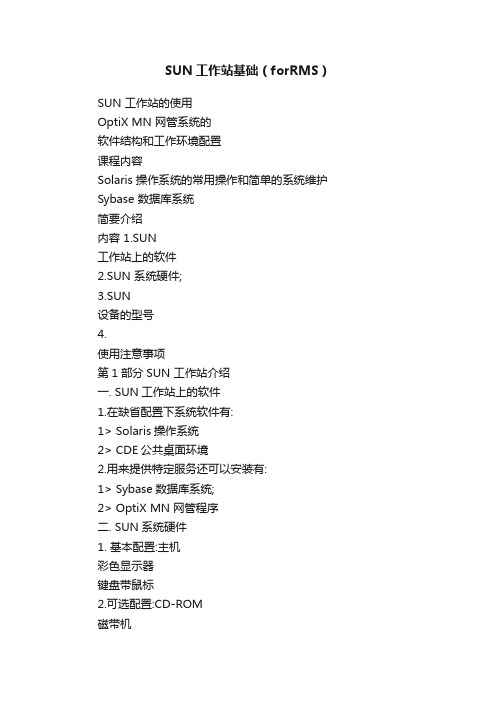
SUN工作站基础(forRMS)SUN 工作站的使用OptiX MN 网管系统的软件结构和工作环境配置课程内容Solaris 操作系统的常用操作和简单的系统维护Sybase 数据库系统简要介绍内容 1.SUN工作站上的软件2.SUN 系统硬件;3.SUN设备的型号4.使用注意事项第1部分SUN 工作站介绍一. SUN工作站上的软件1.在缺省配置下系统软件有:1> Solaris操作系统2> CDE公共桌面环境2.用来提供特定服务还可以安装有:1> Sybase数据库系统;2> OptiX MN 网管程序二. SUN系统硬件1. 基本配置:主机彩色显示器键盘带鼠标2.可选配置:CD-ROM磁带机软盘三.SUN设备的型号Sparc 5新Sparc 5Sparc 20Ultra1新Ultra1Ultra2Ultra5Ultra10Ultra60四.使用注意事项1. 正确开启关闭系统2. 正确使用外设选用合适的接口3. 观察并了解系统的启动过程.内容重点Solaris 系统常用操作1. Solaris 操作系统简介3. Solaris 系统常用操作4. 常用工具和实用程序2. UNIX 的结构第2部分Solaris 的常见操作和简单维护一. Solaris操作系统简介1. UNIX流派: SUN Solaris ;HP HP-UX;DEC Mach; Linux.2. UNIX特点多任务多用户管道功能强大的Shell 安全保护机制稳定性好图形用户界面强大的网络支持二. UNIX的结构1. UNIX的系统结构图3-1 UNIX的系统结构2. UNIX 的文件系统主要特征(1) 树状层次或结构(3)提供网络文件系统network file system 服务(4)建立拷贝删除文件和文件树的功能(5) 文件的动态增大(6) 对文件数据的保密与共享(2) 把外设(如打印机磁盘等)和目录均作为文件对待/bin local dev etcusr var cdrom sh csh ls tty01rc3.d home rms rmssybsys tmpS20SYBASE.server dsk binini start cls rms.ini.login .cshrc install .dtprofile showserver 图3-2 文件系统的结构文件树三. Solaris系统常用操作1. Sun工作站系统的启动开启Sun工作站主机电源有两种方法1打开主机前面的电源开关2按一下键盘左上角的电源按键2. 用户登录1用户名和口令2登录到系统3成功登录之后用户的权限3. 命令行的使用1命令行的使用环境(1)直接在屏幕下方的工作条上点击终端窗口图标(2)在屏幕的空白处点击鼠标右键会弹出一菜单,在菜单中选择“程序”->“终端”即可打开终端窗口有以下两种方法终端窗口的关闭可以有以下两种方法(1)在终端窗口提示符下直接输入命令exit(2) 用鼠标左键连击终端窗口的左上角2命令行的用法结构命令[选项] [参数]4.系统的退出5. 控制键% man find6.系统帮助表4-1命令作用Control-C 用于非正常中断程序的运行Control-D 用于系统通信的中断Control-S 用来告诉终端停止接受输入Control-Q 告诉终端重新接受输入表4-2 命令/语法作用cd [directory]切换目录ls [options] [directory or file]列出目录内容或文件信息mkdir [options] directory 创建目录pwd显示当前工作目录rmdir [options] directory 删除目录7. 目录的浏览与控制四. 网络通信1. TCP/IP协议常用协议有:传输控制协议/互联网协议TCP/IP远程登录协议telnet文件传输协议FTP)2 测试网络连通情况用命令ping测试网络物理通断情况格式ping ip_address例如% ping 129.9.0.1129.9.0.1 is alive内容重点掌握数据库系统的备份1. 数据库系统的组成2. SQL Server 的启动与关闭第3部分Sybase 数据库系统简要介绍3. 数据库系统的备份一. 数据库系统的组成数据库系统数据库应用程序和用户计算机系统数据库管理系统二. Sybase数据库的特点1采用客户/服务器体系结构2提供应用程序接口DB-LIB和NET-LIB3提供高效的数据处理。
SUN系统操作维护文档 _4
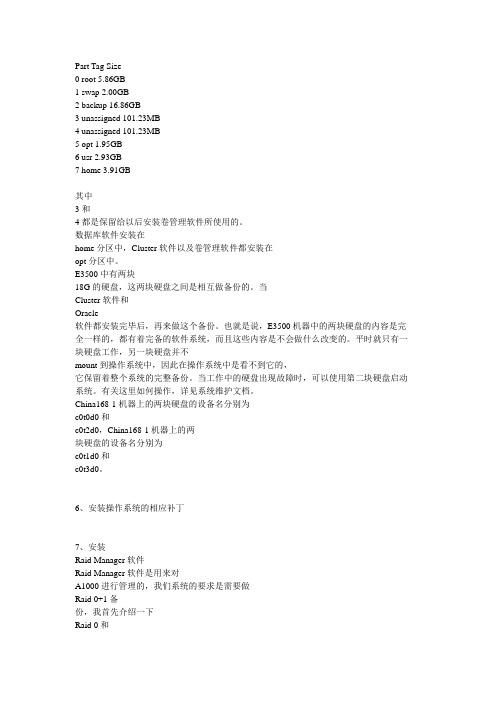
mount到操作系统中,因此在操作系统中是看不到它的,
它保留着整个系统的完整备份。当工作中的硬盘出现故障时,可以使用第二块硬盘启动
系统。有关这里如何操作,详见系统维护文档。
China168-1机器上的两块硬盘的设备名分别为
c0t0d0和
c0t2d0,China168-1机器上的两
inet 204.152.65.1 netmask fffffff0
scid0:1: flags=10080c1<UP,RUNNING,NOARP,PRIVATE,IPv4> mtu 16321 index 3
inet 204.152.65.33 netmask fffffff0
scid1: flags=10080c1<UP,RUNNING,NOARP,PRIVATE,IPv4> mtu 16321 index 4
# hostname
China168-1
# ifconfig -a
lo0: flags=1000849<UP,LOOPBACK,RUNNING,MULTICAST,IPv4> mtu 8232 index 1
inet 127.0.0.1 netmask ff000000
scid0: flags=10080c1<UP,RUNNING,NOARP,PRIVATE,IPv4> mtu 16321 index 3
整个磁盘的管理可以理解为一个分层的结构,就象
OSI的
7层网络模型一样,每一层只
使用它的下一层给它提供的接口,而不去理会更底层的信息,同时向上一层提供本层的
接口。最底层是物理上的
6块磁盘,最上层是划分出来的卷。其模型见下图:
sun fire t2000 服务器 安装指南说明书
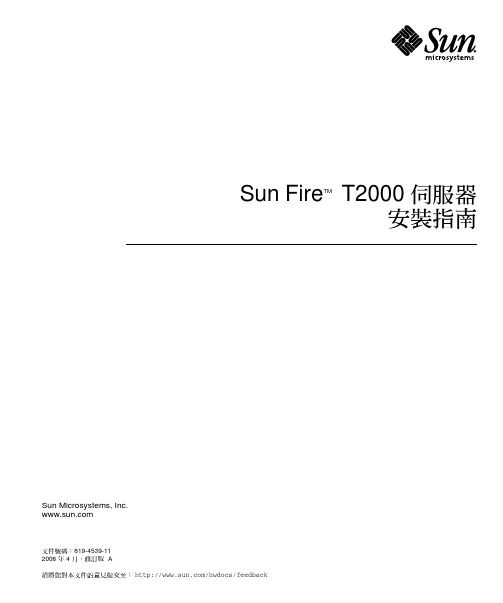
Sun Fire TM T2000 伺服器安裝指南Sun Microsystems, Inc.文件號碼:819-4539-112006 年 4 月,修訂版 A請將您對本文件的意見提交至:/hwdocs/feedback請回收Copyright 2006 Sun Microsystems, Inc., 4150 Network Circle, Santa Clara, California 95054, U.S.A. 版權所有。
Sun Microsystems, Inc. 對於本文件所述技術擁有智慧財產權。
這些智慧財產權包含 /patents 中列示的一項或多項美國專利,以及在美國與其他國家/地區擁有的一項或多項其他專利或申請中專利,但並不以此為限。
本文件及相關產品在限制其使用、複製、發行及反編譯的授權下發行。
未經 Sun 及其授權人 (如果有) 事先的書面許可,不得使用任何方法、任何形式來複製本產品或文件的任何部份。
協力廠商軟體,包含字型技術,其版權歸 Sun 供應商所有,經授權後使用。
本產品中的某些部份可能源自加州大學授權的 Berkeley BSD 系統的開發成果。
UNIX 是在美國和其他國家/地區的註冊商標,已獲得 X/OpenCompany, Ltd. 專屬授權。
Sun 、Sun Microsystems 、Sun 標誌、Java 、AnswerBook2、 、Sun Fire 和 Solaris 是 Sun Microsystems, Inc. 在美國及其他國家/地區的商標或註冊商標。
所有 SPARC 商標都是 SPARC International, Inc. 在美國及其他國家/地區的商標或註冊商標。
凡具有 SPARC 商標的產品都是採用 Sun Microsystems, Inc. 所開發的架構。
OPEN LOOK 和Sun™ Graphical User Interface (Sun 圖形化使用者介面) 是 Sun Microsystems, Inc. 為其使用者與授權者所開發的技術。
Sun Ray Server Software 3 管理员指南说明书
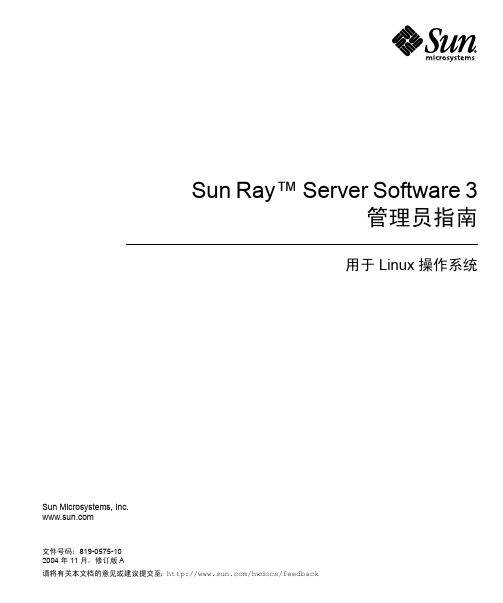
配置和使用令牌读取器 26 配置令牌读取器 26 从令牌读取器获取令牌 ID 27
使用 utcapture 工具 27 启动 utcapture 29
3. 管理工具 31 管理数据 32 登录 32 登录到管理工具 32 更改管理员口令 34 更改策略 35 更改策略 36 复位和重新启动 Sun Ray 服务 37 复位 Sun Ray 服务 37 重新启动 Sun Ray 服务 37 令牌读取器 38 创建令牌读取器 38 创建令牌读取器 38 定位令牌读取器 41
6. 加密和鉴别 91 简介 91 安全性配置 92 安全性模式 92
viii Sun Ray 服务器软件 3 管理员指南 • 2004 年 11 月
会话安全性 93 安全状态 93 会话连接失败 94 Gnome 显示器管理器特权 95
7. Gnome 显示管理器 97 安装 97 卸载 97 配置 98 Gnome 显示管理器特权 98
目录 ix
远程共享子网:实例 1 116 远程共享子网:实例 2 119 网络性能要求 122 数据包丢失 122 延迟时间 122 无序的数据包 122 错误诊断工具 123 utcapture 123 utquery 123 OSD 图标 123
9. Multihead 管理 125 Multihead 组 126 Multihead 屏幕显示 126 显示器分辨率 127 Multihead 管理工具 127 从命令行启用 Multihead 策略 127 使用管理工具启用 Multihead 策略 128 创建新的 Multihead 组 128 XINERAMA 131 会话组 131 鉴别管理器 132
sun ultra 24 工作站操作系统安装指南说明书

Sun Ultra™ 24 工作站操作系统安装指南Sun Microsystems, Inc.文件号码 820-3656-102007 年 11 月,修订版 A请到以下网址提交您对本文档的意见和建议:/hwdocs/feedback请回收版权所有 © 2007 Sun Microsystems, Inc., 4150 Network Circle, Santa Clara, California 95054, U.S.A.保留所有权利。
本发行版本可能包含由第三方开发的材料。
Sun 、Sun Microsystems 、Sun 徽标、Java 、Netra 、Solaris 、Sun Ray 、Sun Ultra 、Java Coffee Cup 徽标、Solaris 徽标、Sun Ultra 24、Ultra 24、Sun 和 Sun Microsystems Inc. 是 Sun Microsystems, Inc. 在美国和其他国家/地区的商标和注册商标。
Intel ® Intel 是 Intel Corporation 或其子公司在美国和其他国家/地区的商标或注册商标。
Intel Inside® Intel Inside 是 Intel Corporation 或其子公司在美国和其他国家/地区的商标或注册商标。
本产品受美国出口控制法律的保护和约束,也可能受其他国家/地区的进出口法律的约束。
严禁(直接或间接)用于核、导弹、生化武器或核海事最终用途或最终用户。
严禁出口或转口到美国对其实行禁运的国家/地区,或在美国出口排除列表中标明的机构,包括但不限于,被拒绝的人士和特别指定的国家/地区列表。
对于根据美国出口法规出口的产品,CPU 备件或更换件只能用于修理 CPU 或以“一对一更换”方式更换 CPU 。
除非经过美国政府授权,否则严禁将 CPU 用于产品升级。
Copyright © 2007 Sun Microsystems, Inc., 4150 Network Circle, Santa Clara, California 95054, Etats-Unis. Tous droits réservés. Cette distribution peut inclure des éléments développés par des tierces parties.Sun, Sun Microsystems, le logo Sun, Java, Netra, Solaris, Sun Ray, Sun Ultra , le logo Java Coffee Cup, le logo Solaris, Sun Ultra 24, Ultra 24, Sun et Sun Microsystems Inc. sont des marques de fabrique ou des marques déposées de Sun Microsystems, Inc. aux Etats-Unis et dans d'autres pays.Intel est une marque de fabrique ou une marque déposée de Intel Corporation ou de sa filiale aux Etats-Unis et dans d'autres pays.. Intel Inside est une marque de fabrique ou une marque déposée de Intel Corporation ou de sa filiale aux Etats-Unis et dans d'autres pays.Ce produit est soumis à la législation américaine sur le contrôle des exportations et peut être soumis à la règlementation en vigueur dansd'autres pays dans le domaine des exportations et importations. Les utilisations finales, ou utilisateurs finaux, pour des armes nucléaires, des missiles, des armes biologiques et chimiques ou du nucléaire maritime, directement ou indirectement, sont strictement interdites. Les exportations ou reexportations vers les pays sous embargo américain, ou vers des entités figurant sur les listes d'exclusion d'exportationaméricaines, y compris, mais de maniere non exhaustive, la liste de personnes qui font objet d'un ordre de ne pas participer, d'une façon directe ou indirecte, aux exportations des produits ou des services qui sont régis par la législation américaine sur le contrôle des exportations et la liste de ressortissants spécifiquement désignés, sont rigoureusement interdites. L'utilisation de pièces détachées ou d'unités centrales deremplacement est limitée aux réparations ou à l'échange standard d'unités centrales pour les produits exportés, conformément à la législation américaine en matière d'exportation. Sauf autorisation par les autorités des Etats-Unis, l'utilisation d'unités centrales pour procéder à des mises à jour de produits est rigoureusement interdite.目录前言v1.安装概述1–12.安装 Solaris2–12.1选择和更新操作系统2–12.2为 Solaris 设置 BIOS2–22.3设置 LSI RAID 配置2–22.4擦除当前安装的操作系统2–32.4.1关于诊断分区2–32.4.2当前安装的操作系统的擦除步骤2–32.5安装 Solaris 操作系统2–42.6安装驱动程序2–43.安装 Linux3–13.1选择和更新操作系统3–13.2为 Linux 设置 BIOS3–23.3设置 LSI RAID 配置3–23.4擦除当前安装的操作系统3–33.4.1关于诊断分区3–33.4.2当前安装的操作系统的擦除步骤3–3iii3.5安装 Linux 操作系统3–43.6安装驱动程序3–43.6.1安装 Linux 驱动程序3–44.安装 Windows 操作系统和驱动程序4–14.1为 Windows 操作系统设置 BIOS4–24.1.1为 Windows 操作系统及 Intel SATA 和 RAID 设置系统 BIOS4–24.1.2设置 Intel 矩阵存储管理器选项 ROM4–34.1.3设置 LSI RAID 配置4–34.2了解诊断分区4–44.3擦除启动硬盘驱动器上的分区4–44.4手动安装 Windows4–54.4.1创建 Intel SATA 和 RAID 驱动程序软盘4–54.4.2使用软盘安装 Windows4–64.4.3使用软盘安装 Windows Vista4–74.4.4安装 NVIDIA 显卡和 RealTek 音频驱动程序4–74.5使用 XpReburn 脚本创建包含驱动程序的 Windows 光盘4–84.5.1要求4–84.5.2使用 2003Reburn 或 XpReburn4–8A.安装 Linux 和 Solaris 操作系统远程映像A–1A.1从 PXE 服务器中安装 LINUX A–1A.2从 JumpStart™ 服务器中安装 Solaris A–2iv Sun Ultra 24 工作站操作系统安装指南•2007 年 11 月前言《Sun Ultra 24 工作站操作系统安装指南》包含配置 Solaris™、Linux 和 Windows 操作系统所需的信息。
如何进行电脑的远程协助和远程维护
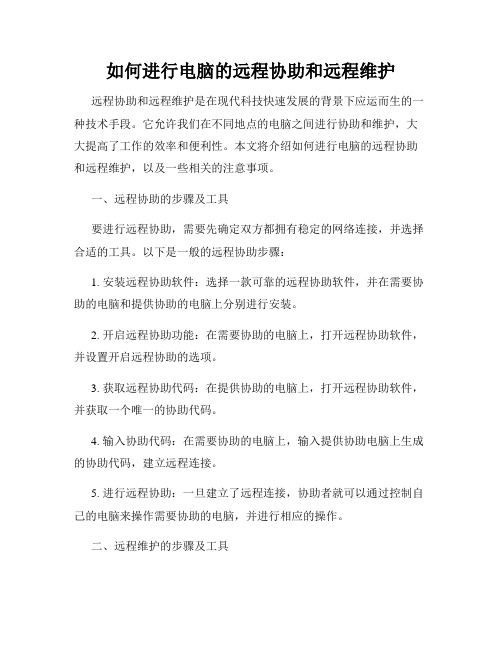
如何进行电脑的远程协助和远程维护远程协助和远程维护是在现代科技快速发展的背景下应运而生的一种技术手段。
它允许我们在不同地点的电脑之间进行协助和维护,大大提高了工作的效率和便利性。
本文将介绍如何进行电脑的远程协助和远程维护,以及一些相关的注意事项。
一、远程协助的步骤及工具要进行远程协助,需要先确定双方都拥有稳定的网络连接,并选择合适的工具。
以下是一般的远程协助步骤:1. 安装远程协助软件:选择一款可靠的远程协助软件,并在需要协助的电脑和提供协助的电脑上分别进行安装。
2. 开启远程协助功能:在需要协助的电脑上,打开远程协助软件,并设置开启远程协助的选项。
3. 获取远程协助代码:在提供协助的电脑上,打开远程协助软件,并获取一个唯一的协助代码。
4. 输入协助代码:在需要协助的电脑上,输入提供协助电脑上生成的协助代码,建立远程连接。
5. 进行远程协助:一旦建立了远程连接,协助者就可以通过控制自己的电脑来操作需要协助的电脑,并进行相应的操作。
二、远程维护的步骤及工具远程维护是指通过远程连接对电脑进行故障诊断、错误修复和系统升级等操作。
以下是一般的远程维护步骤:1. 安装远程维护软件:选择一款适合的远程维护软件,并在需要维护的电脑和提供维护的电脑上分别进行安装。
2. 建立远程连接:在提供维护的电脑上打开远程维护软件,并输入需要维护电脑的IP地址或域名,建立远程连接。
3. 远程诊断和修复:一旦建立了远程连接,维护者可以通过远程维护软件对需要维护的电脑进行故障诊断和错误修复,如清理垃圾文件、优化系统设置等。
4. 进行系统升级:在远程维护的过程中,如果有需要进行系统升级,可以通过远程维护软件来进行操作,例如安装更新补丁或升级操作系统。
三、注意事项在进行电脑的远程协助和远程维护时,需要注意以下几点:1. 确保网络连接稳定:远程操作需要依赖网络连接,因此必须确保网络连接的稳定性和可靠性,避免因网络问题导致远程连接中断或操作延迟。
Sun工作站技术文档
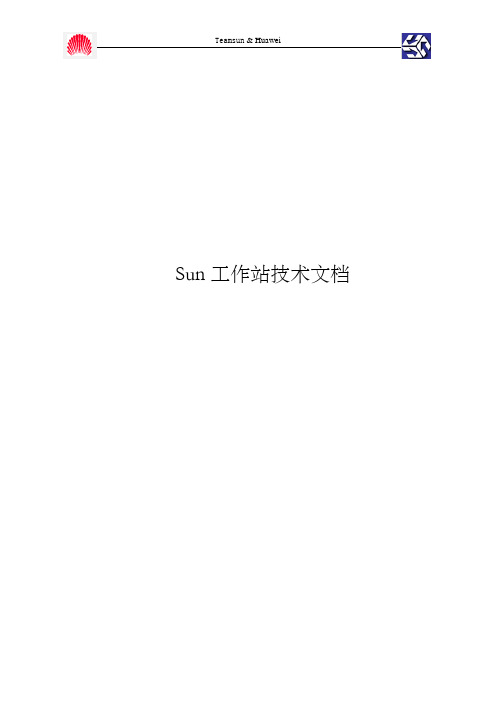
Sun工作站技术文档华胜天成目录1、用户忘记root口令,如何解决?............................... 错误!未定义书签。
2、使用ftp时无法以root用户登录系统 ....................... 错误!未定义书签。
3、使用telnet时无法用root用户登录系统................... 错误!未定义书签。
4、工作站异常关机后不能正常进入操作系统怎么办?错误!未定义书签。
5、如何安全的关闭工作站。
............................................. 错误!未定义书签。
6、如何修改Sun工作站的主机名.................................... 错误!未定义书签。
7、新装一台机器,图形界面起不来,显卡为XVR-100。
错误!未定义书签。
8、如何更改显示器分辨率.................................................. 错误!未定义书签。
9、Xsun进程占用cpu 100% ............................................... 错误!未定义书签。
10、如何获取补丁文件?.................................................... 错误!未定义书签。
11、为远程LOGIN做超时退出设臵 .............................. 错误!未定义书签。
12、如何打印纯中文文本.................................................... 错误!未定义书签。
13、Solaris中的logging功能的应用 ................................. 错误!未定义书签。
14、关于Sun系统中的设备管理 ...................................... 错误!未定义书签。
SUN主机硬件维护常用操作
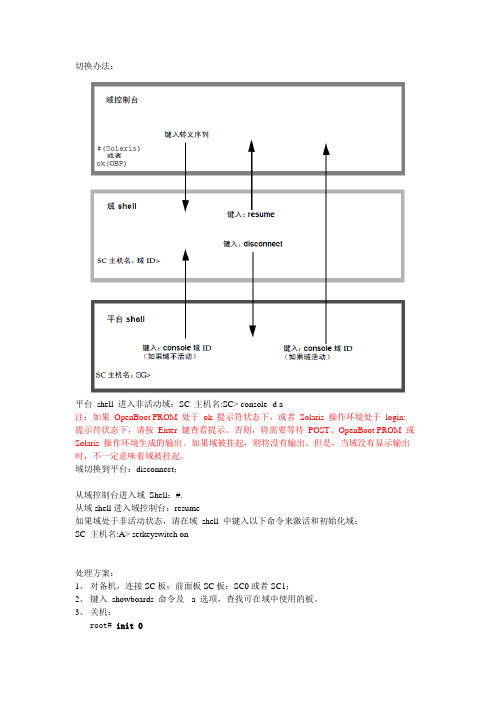
切换办法:平台shell 进入非活动域:SC 主机名:SC> console -d a注:如果OpenBoot PROM 处于ok 提示符状态下,或者Solaris 操作环境处于login: 提示符状态下,请按Enter 键查看提示。
否则,将需要等待POST、OpenBoot PROM 或Solaris 操作环境生成的输出。
如果域被挂起,则将没有输出。
但是,当域没有显示输出时,不一定意味着域被挂起。
域切换到平台:disconnect;从域控制台进入域Shell:#.从域shell进入域控制台:resume如果域处于非活动状态,请在域shell 中键入以下命令来激活和初始化域:SC 主机名:A> setkeyswitch on处理方案:1、对备机,连接SC板;前面板SC板;SC0或者SC1;2、键入showboards 命令及-a 选项,查找可在域中使用的板。
3、关机:root# init 0okok CTRL ]telnet> send breakSC 主机名:A>SC 主机名:A> setkeyswitch offSC 主机名:A> disconnect4、从sc平台中删除需要移走的板子:SC 主机名:SC> deleteboard sbx5、SC 主机名:SC> addboard -d a sb x6、进入域:SC 主机名:SC> console -d a键入showboards 命令及-a 选项,查找可在域中使用的板。
7、启动域:SC 主机名:C> setkeyswitch on▼查找包含域永久内存的系统板●识别包含永久内存的板# cfgadm -val | grep permanent▼取消配置包含永久内存的系统板1. 识别包含永久内存的板。
# cfgadm -val | grep permanent2. 取消配置包含永久内存的板。
配置Sun服务器网络管理口
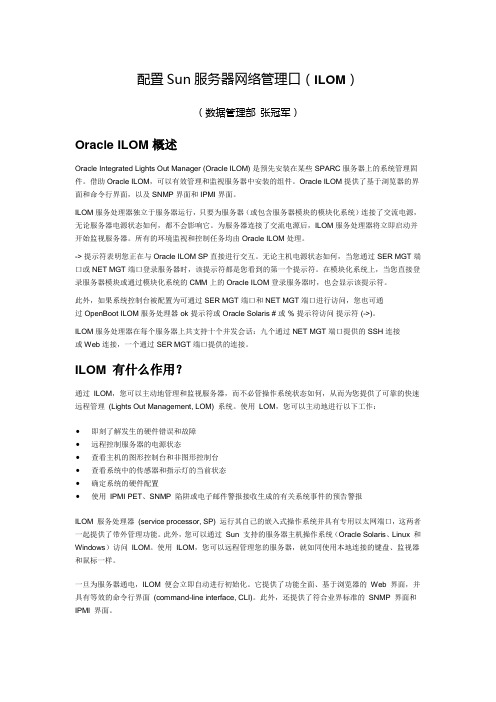
配置Sun服务器网络管理口(ILOM)(数据管理部张冠军)Oracle ILOM 概述Oracle Integrated Lights Out Manager (Oracle ILOM) 是预先安装在某些 SPARC 服务器上的系统管理固件。
借助 Oracle ILOM,可以有效管理和监视服务器中安装的组件。
Oracle ILOM 提供了基于浏览器的界面和命令行界面,以及 SNMP 界面和 IPMI 界面。
ILOM 服务处理器独立于服务器运行,只要为服务器(或包含服务器模块的模块化系统)连接了交流电源,无论服务器电源状态如何,都不会影响它。
为服务器连接了交流电源后,ILOM 服务处理器将立即启动并开始监视服务器。
所有的环境监视和控制任务均由 Oracle ILOM 处理。
-> 提示符表明您正在与 Oracle ILOM SP 直接进行交互。
无论主机电源状态如何,当您通过 SER MGT 端口或 NET MGT 端口登录服务器时,该提示符都是您看到的第一个提示符。
在模块化系统上,当您直接登录服务器模块或通过模块化系统的 CMM 上的 Oracle ILOM 登录服务器时,也会显示该提示符。
此外,如果系统控制台被配置为可通过 SER MGT 端口和 NET MGT 端口进行访问,您也可通过 OpenBoot ILOM 服务处理器 ok 提示符或 Oracle Solaris # 或 % 提示符访问提示符 (->)。
ILOM 服务处理器在每个服务器上共支持十个并发会话:九个通过 NET MGT 端口提供的 SSH 连接或 Web 连接,一个通过 SER MGT 端口提供的连接。
ILOM 有什么作用?通过ILOM,您可以主动地管理和监视服务器,而不必管操作系统状态如何,从而为您提供了可靠的快速远程管理(Lights Out Management, LOM) 系统。
使用LOM,您可以主动地进行以下工作:∙即刻了解发生的硬件错误和故障∙远程控制服务器的电源状态∙查看主机的图形控制台和非图形控制台∙查看系统中的传感器和指示灯的当前状态∙确定系统的硬件配置∙使用IPMI PET、SNMP 陷阱或电子邮件警报接收生成的有关系统事件的预告警报ILOM 服务处理器(service processor, SP) 运行其自己的嵌入式操作系统并具有专用以太网端口,这两者一起提供了带外管理功能。
SUN设备及系统维护手册
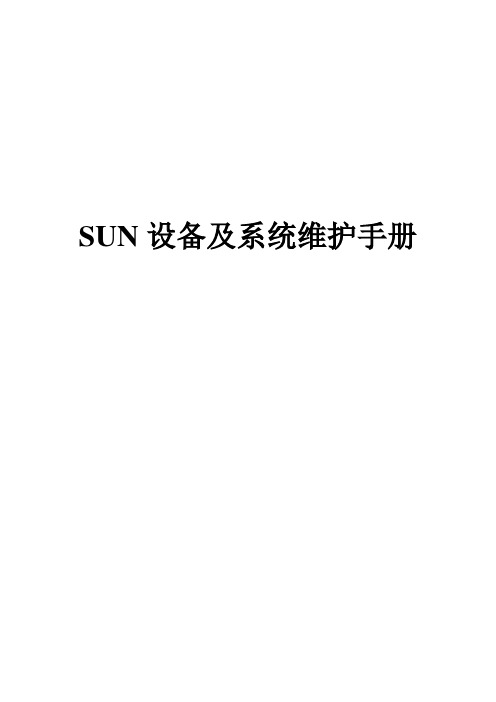
SUN设备及系统维护手册目录1概述 (4)2SUN设备介绍 (5)2.1S UN E NTERPRISE 3500服务器 (5)2.1.1技术细则 (5)2.2S UN E NTERPRISE 450服务器 (9)2.2.1优点 (9)2.2.2技术细则 (10)2.3S UN E NTERPRISE 250服务器 (13)2.3.1产品定位 (13)2.3.2技术细则 (14)2.4S UN F IRE 280服务器 (17)2.4.1特性 (17)2.4.2环境配置指标 (18)2.5S UN U LTRA 60工作站 (19)2.5.1要点 (19)2.5.2Sun Ultra 60规格 (20)2.6S UN S TOR E DGE A1000 (22)2.6.1特点 (22)3SOLARIS初级系统管理 (24)3.1系统启动和测试 (24)3.1.1OK提示符 (24)3.1.2在串口状态测试 (24)3.1.3重启SUN的工作站 (24)3.1.4测试系统 (25)3.2系统管理硬盘 (26)3.2.1逻辑硬盘地址 (26)3.2.2分区 (27)3.2.3意外错误记录 (27)3.2.4示例 (28)3.2.5可移动设备 (29)3.2.6复制硬盘 (31)3.2.7使用SDS软件将系统硬盘镜像 (31)3.3交换分区 (32)3.3.1在vfstab文件中永久修改 (32)3.3.2临时添加swap分区 (32)3.4系统的安装和维护 (33)3.4.1从光盘安装 (33)3.4.2软件包的安装 (33)3.4.3系统补丁的安装 (34)3.5X-S ERVER和CDE用户使用界面 (34)3.5.1综合设置 (34)3.5.2定制登陆界面 (34)3.5.3双屏显示,双屏连接和24位深色的设置 (35)3.6系统管理 (36)3.6.1主机名 (36)3.6.2串口连接 (36)3.6.3打印机 (36)3.6.4用户建立 (36)3.7网络连接 (37)3.7.1/etc-files (37)3.7.2ifconfig (38)3.7.3路由 (38)3.7.4NIS客户端 (38)3.7.5DNS客户端 (38)3.7.6DHCP客户端 (39)3.7.7sys-unconfig (39)3.7.810兆和百兆,全双工和半双工 (39)3.8提示收集 (39)3.8.1提示 (39)3.8.2分析硬件管理 (40)3.8.3分析运行时间数据 (40)3.8.4调试工具 (41)3.9网络资源 (41)3.9.1网络资源 (41)1概述随着互联网的飞速发展,网络系统在今天的生活中的作用越来越重要,网络已经成为一切经济活动的基础。
【手册】曙光天阔服务器远程控制手册
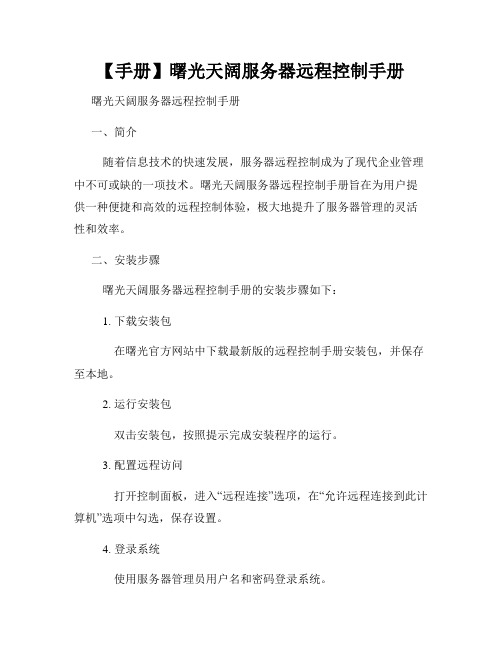
【手册】曙光天阔服务器远程控制手册曙光天阔服务器远程控制手册一、简介随着信息技术的快速发展,服务器远程控制成为了现代企业管理中不可或缺的一项技术。
曙光天阔服务器远程控制手册旨在为用户提供一种便捷和高效的远程控制体验,极大地提升了服务器管理的灵活性和效率。
二、安装步骤曙光天阔服务器远程控制手册的安装步骤如下:1. 下载安装包在曙光官方网站中下载最新版的远程控制手册安装包,并保存至本地。
2. 运行安装包双击安装包,按照提示完成安装程序的运行。
3. 配置远程访问打开控制面板,进入“远程连接”选项,在“允许远程连接到此计算机”选项中勾选,保存设置。
4. 登录系统使用服务器管理员用户名和密码登录系统。
5. 启动远程控制在曙光天阔服务器远程控制手册的界面中,点击“开始远程控制”按钮,进入远程控制模式。
三、主要功能1. 远程监控曙光天阔服务器远程控制手册提供强大的远程监控功能,管理员可以随时随地对服务器的运行状态进行实时监测,包括CPU使用率、内存占用情况、网络流量等。
2. 远程维护系统故障是服务器管理中常见的问题,曙光天阔服务器远程控制手册提供了远程维护的功能,管理员可以通过远程控制手册对服务器进行故障排除、系统更新等操作,无需现场干预。
3. 远程文件管理曙光天阔服务器远程控制手册支持远程文件管理,管理员可以通过手册界面对服务器上的文件进行管理,包括上传、下载、删除等操作,大大提高了文件操作的便捷性。
4. 远程应用程序控制在曙光天阔服务器远程控制手册中,管理员可以远程控制服务器中的应用程序,包括启动、关闭、重启等操作,实现了对服务器应用程序的全面控制。
四、使用技巧为了更好地利用曙光天阔服务器远程控制手册,以下是一些使用技巧的介绍:1. 远程访问速度优化如网络条件良好,可设置远程访问的质量优先级,提高访问速度,确保操作的流畅性。
2. 定期备份在远程控制手册中,定期进行服务器数据备份,以防止数据丢失,确保数据的安全性和可靠性。
局域网组建如何实现远程服务器管理与维护

局域网组建如何实现远程服务器管理与维护近年来,随着云计算技术的迅速发展和网络技术的普及,远程服务器管理与维护成为了许多企业和组织不可或缺的一部分。
在局域网中组建远程服务器管理与维护系统不仅能提高工作效率,还可以降低维护成本。
本文将介绍局域网组建远程服务器管理与维护的一些常见方式和方法。
一、远程桌面协议(RDP)远程桌面协议(Remote Desktop Protocol, RDP)是微软开发的一种用于远程控制Windows计算机的协议。
通过RDP,用户可以在本地电脑上远程访问和管理局域网中的服务器。
具体操作步骤如下:1. 在服务器端启用远程桌面服务,并设置允许远程连接。
2. 在客户端电脑上打开“远程桌面连接”工具。
3. 输入服务器的IP地址或计算机名,并点击“连接”按钮。
4. 输入服务器的用户名和密码,完成验证后即可远程访问和管理服务器。
通过RDP,管理员可以像操作本地计算机一样,在远程管理工具上操作服务器,轻松实现远程服务器管理与维护。
二、虚拟专用网络(VPN)虚拟专用网络(Virtual Private Network, VPN)是一种通过公共网络在私有网络上建立安全连接的技术。
通过搭建VPN,管理员可以通过互联网远程连接到局域网中的服务器,实现远程管理与维护。
具体操作步骤如下:1. 在服务器端配置VPN服务器,并指定支持的VPN协议和加密方式。
2. 在客户端电脑上配置VPN连接,输入VPN服务器的IP地址和相关认证信息。
3. 连接到VPN服务器后,客户端电脑将获得一个局域网内的IP地址,可以访问局域网资源。
4. 通过VPN连接,管理员可以使用本地管理工具远程管理服务器,实现远程服务器管理与维护。
VPN技术可以确保远程连接的安全性,保护数据传输过程中的隐私和机密性。
三、远程管理工具除了使用RDP和VPN进行远程服务器管理与维护外,还可以借助各种远程管理工具来实现。
常见的远程管理工具包括TeamViewer、VNC、远程桌面管理器等等。
SunX4600服务器安装及维护
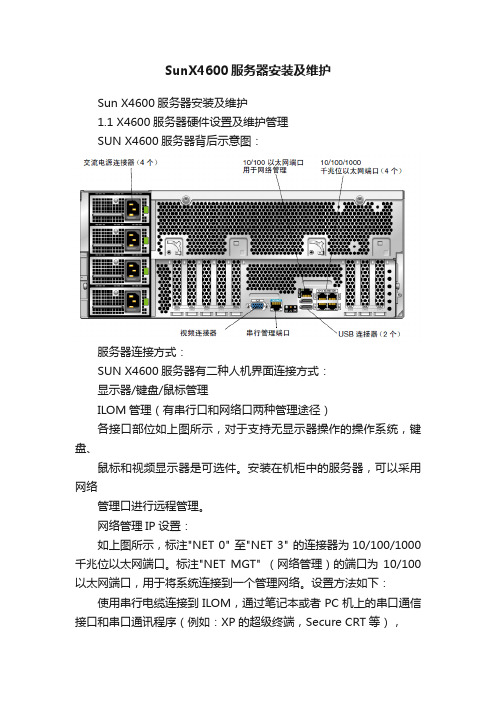
SunX4600服务器安装及维护Sun X4600服务器安装及维护1.1 X4600服务器硬件设置及维护管理SUN X4600服务器背后示意图:服务器连接方式:SUN X4600服务器有二种人机界面连接方式:显示器/键盘/鼠标管理ILOM管理(有串行口和网络口两种管理途径)各接口部位如上图所示,对于支持无显示器操作的操作系统,键盘、鼠标和视频显示器是可选件。
安装在机柜中的服务器,可以采用网络管理口进行远程管理。
网络管理IP设置:如上图所示,标注"NET 0" 至"NET 3" 的连接器为10/100/1000 千兆位以太网端口。
标注"NET MGT" (网络管理)的端口为10/100 以太网端口,用于将系统连接到一个管理网络。
设置方法如下:使用串行电缆连接到ILOM,通过笔记本或者PC机上的串口通信接口和串口通讯程序(例如:XP的超级终端,Secure CRT等),连接到ILOM的串行管理口,连接参数设置为:8N1:八个数据位、无奇偶校验、一个停止位9600 波特禁用硬件流控制(CTS/RTS)禁用软件流控制(XON/XOFF)在终端设备上按Enter 键,以在该终端设备与ILOM SP 之间建立连接。
SP 最后会显示登录提示,示例如下:SUNSP0003BA84D777 login:登录ILOM。
输入默认用户名:root,输入默认密码:changeme。
一旦成功登录到 SP,它便会显示默认命令提示:->要启动串行控制台,请输入以下命令:cd /SP/consolestart(您可以输入 Esc ( 按键序列,从串行控制台切换回 SP CLI。
) 点击服务器前面板的电源开关,开启服务器,即可从终端串行控制台看到服务器启动界面,按照屏幕提示进入BIOS设置界面,设置远程管理IP地址,步骤如下:1. 当系统正在启动并执行开机自检(POST) 时,按F2 键进入BIOS 设置实用程序。
Sun Enterprise 10000 DR 配置指南说明书
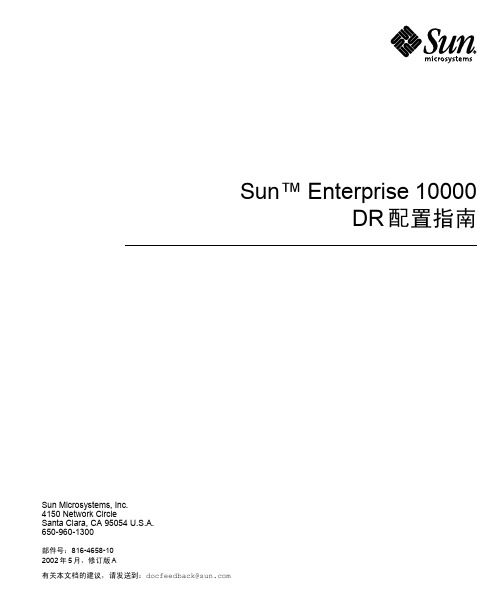
Sun™ Enterprise 10000DR配置指南Sun Microsystems, Inc.4150 Network CircleSanta Clara, CA 95054 U.S.A.650-960-1300部件号:816-4658-102002年5月,修订版A有关本文档的建议,请发送到:*******************Copyright 2002 Sun Microsystems, Inc., 4150 Network Circle, Santa Clara, CA 95054 U.S.A.版权所有。
本产品或文档按照限制其使用、复制、分发和反编译的许可证进行分发。
未经Sun及其许可证颁发机构的书面授权,不得以任何方式、任何形式复制本产品或本文档的任何部分。
第三方软件,包括字体技术,由Sun供应商提供许可和版权。
本产品的某些部分从Berkeley BSD系统派生而来,经University of California许可授权。
UNIX是在美国和其它国家注册的商标,经X/Open Company, Ltd.独家许可授权。
Sun、Sun Microsystems、Sun徽标、AnswerBook2、、Solstice DiskSuite、Sun FastEthernet、Sun Netra、Sun Enterprise、Sun Enterprise V olume Manager、Sun StorEdge、Sun Ultra、OpenBoot、Solaris和UltraSparc是Sun Microsystems, Inc.在美国和其它国家的商标、注册商标或服务标记。
所有的SPARC商标均按许可证使用,是SPARC International, Inc.在美国和其它国家的商标或注册商标。
带有SPARC商标的产品均基于由Sun Microsystems, Inc.开发的体系结构。
OPEN LOOK和Sun™ 图形用户界面是Sun Microsystems, Inc. 为其用户和许可证持有人开发的。
SUN X4150 设置服务处理器 IP 地址及Fireware升级
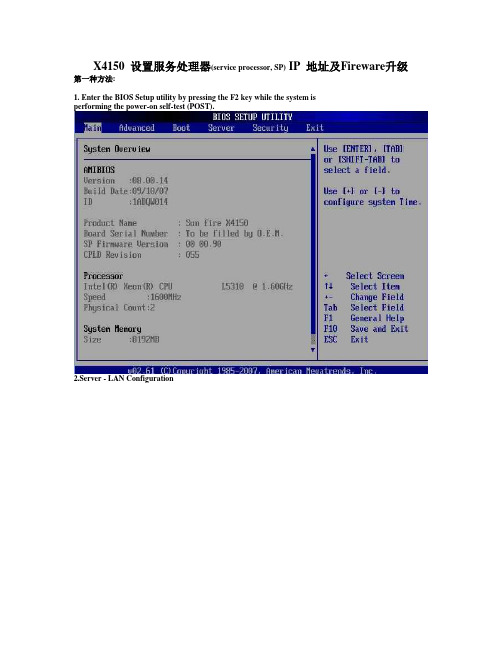
X4150 设置服务处理器(service processor, SP) IP 地址及Fireware升级第一种方法:1. Enter the BIOS Setup utility by pressing the F2 key while the system isperforming the power-on self-test (POST).2.Server - LAN Configuration3.Server - Configure Remote Access4.Exit - Save Configuration Changes第二种方法:1. 将一个终端(或运行终端仿真软件的个人计算机)连接至服务器串行端口(SER MGT)。
2. 确保服务器硬件已安装且电缆已插入。
3. 检查并确保您的终端、膝上型电脑、个人计算机或终端服务器正常操作。
4. 按照以下设置,配置终端设备或膝上型电脑、个人计算机上运行的终端仿真软件:■ 8N1:八个数据位、无奇偶校验、一个停止位■ 9600 波特■禁用硬件流控制 (CTS/RTS)■禁用软件流控制 (XON/XOFF)5. 在终端设备上按 Enter 键,以在终端设备与嵌入式 LOM 服务处理器(service processor, SP) 之间建立连接。
将出现以下提示。
- >6. 键入缺省用户名 root,然后键入缺省密码:changeme,登录到嵌入式 LOM SP。
嵌入式 LOM 将显示缺省命令提示,表明您已成功登录:- >7. 键入下列命令以确定 SP IP地址:show /SP/network要分配静态 IP 地址,请完全按顺序键入下列命令:cd /SP/network 回车set pendingipaddress= xxx.xxx.xxx.xxx回车set pendingipnetmask= xxx.xxx.xxx.xxx 回车set pendingipnetmask= xxx.xxx.xxx.xxx 回车set commitpending=true回车到这里SP IP设置基本完成.接下来可以连接NET MGT到计算机上在浏览器地址栏中键入 SP 的 IP 地址。
Sun工作站上利用CGI实现远程程序调用
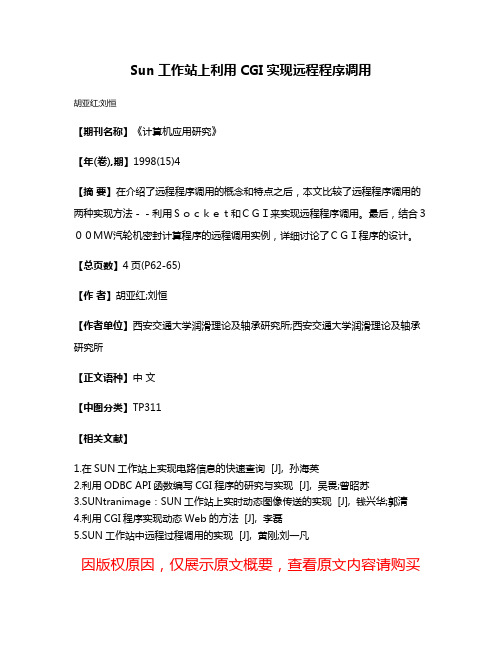
Sun工作站上利用CGI实现远程程序调用
胡亚红;刘恒
【期刊名称】《计算机应用研究》
【年(卷),期】1998(15)4
【摘要】在介绍了远程程序调用的概念和特点之后,本文比较了远程程序调用的两种实现方法--利用Socket和CGI来实现远程程序调用。
最后,结合300MW汽轮机密封计算程序的远程调用实例,详细讨论了CGI程序的设计。
【总页数】4页(P62-65)
【作者】胡亚红;刘恒
【作者单位】西安交通大学润滑理论及轴承研究所;西安交通大学润滑理论及轴承研究所
【正文语种】中文
【中图分类】TP311
【相关文献】
1.在SUN工作站上实现电路信息的快速查询 [J], 孙海英
2.利用ODBC API函数编写CGI程序的研究与实现 [J], 吴畏;曾昭苏
3.SUNtranimage:SUN工作站上实时动态图像传送的实现 [J], 钱兴华;郭清
4.利用CGI程序实现动态Web的方法 [J], 李磊
5.SUN工作站中远程过程调用的实现 [J], 黄刚;刘一凡
因版权原因,仅展示原文概要,查看原文内容请购买。
- 1、下载文档前请自行甄别文档内容的完整性,平台不提供额外的编辑、内容补充、找答案等附加服务。
- 2、"仅部分预览"的文档,不可在线预览部分如存在完整性等问题,可反馈申请退款(可完整预览的文档不适用该条件!)。
- 3、如文档侵犯您的权益,请联系客服反馈,我们会尽快为您处理(人工客服工作时间:9:00-18:30)。
SUN工作站远程维护配置
问题来源
智能商业网现在大量使用SUN小型机作为SMCP运行物理平台
对于某些无路由器局点
配置方法
简介
该方法适用于使用标准ttya或ttyb端口的Solaris 2.4/2.5 Sun system
针对要使用的端口ttya或ttybÐèÒªÏÈɾ³ý»òÈ¥¼¤»î¸Ã¶Ë¿ÚµÄ¶Ë¿Ú¼àÊÓ½ø³Ì
pmadm -p zsmon -l
Èç¹ûÖÕ¶ËÌáʾÈçϽá¹û
ʹÓÃÈçÏÂÃüÁîÖÕÖ¹¸Ã½ø³Ì
2
所以对应于MODEM需要有相兼容的硬件流控记存器无奇偶效28800 baud rates是MODEM 到MODEM的速率
38400 baud rates
MODEM设置
1 [请输入资料编码]
MODEM设置随不同的品牌细节参考MODEM随机手册
首先如果使用windows操作系统的PC机
使用方法很简单这里针对SUN工作站配置MODEM进行介绍执行同理如果MODEM接在B口tip -38400 /dev/cua/b
Ö´ÐÐAT命令集
对于 US Robotic Courier Modem: AT&F1&B1&C1&D2X0S0=1&W
对于Hayes Optima/Acura Modems: AT&FN0Q2X0&C1&D2S0=1&W
对于Telebit T2500 modems in Conventional mode:
AT&FQ2X0N0S0=1S37=0&C1&D2&K3&W1&W2
对于Telebit T2500 modems in Enhanced mode:
AT&FS52=4Q9S131=1S58=2S68=255S95=0S150=2S50=0S51=5
对于GVC 288 V.34 Modem: AT&F2E0Q1S0=1&C1&D2&W&W1
对于Black Box Corporation, Modem 144FX: ATN0S37=0S0=1Q1&C1&D2&K3&W
对于没有列出的品牌或执行 at&f ats0=1 at&w试一下
<CR>~.
4Ôò½øÐÐÈçÏÂÉèÖÃ
ÔÚ/etc/uucp/Devices添加下列两行
Direct cua/a - 9600 direct
ACU cua/a - 38400 hayes
"hayes" 对应于在 /etc/uucp/Dialers 中的入口. 修改该文件中的hayes项为
hayes =,-, "" \dAT\r\c OK\r \EATDT\T\r\c CONNECT
或
hayes =,-, "" \dAT\r\c OK\r \EATDT\T\r\c CONNECT
STTY=crtscts
(硬件流控)
或
hayes =,-, "" P_ZERO "" \dAT\r\c OK\r \EATDT\T\r\c CONNECT
( 8 位数据位传输)
5
. 选择 "Use Template" 菜单按钮的"Modem - Bidirectional" 菜单项.
38400m 对应 28800 baud modems,19200m 对应 14400 baud modems, 9600m 对应9600 baud modems.
Èç vt100.
b. 输入下列命令检察端口监控程序是否运行
pmadm -p zsmon -l
PMTAG PMTYPE SVCTAG FLGS ID <PMSPECIFIC>
2 [请输入资料编码]
zsmon ttymon ttyb u root /dev/term/b
b -
/usr/bin/login - 9600m ldterm,ttcompat login: - dialup n #Modem -
Bidirectional
如果无上述信息出现
6, 完成上述步骤后这里要注意的是拨号使用超级终端
3 [请输入资料编码]。
